笔记本电脑配置怎么看高低 笔记本电脑配置怎么看
买笔记本的时候,大多数人都会看自己的电脑配置,告诉自己配置了多少硬件功能 。有网友不知道win10怎么操作 。他们想在自己的电脑上检查win10的配置,但是不知道如何检查win10电脑的配置 。让我教你如何检查win10电脑的配置 。
方法一:根据电脑属性检查 。
1.在win10系统上,右键单击计算机桌面上的这台电脑,然后选择“属性”来查看它 。
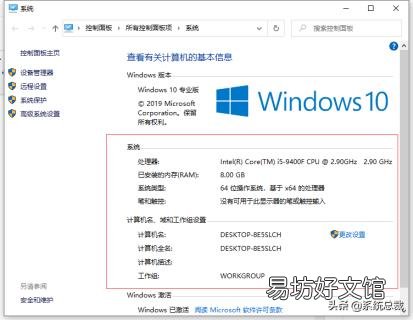
文章插图
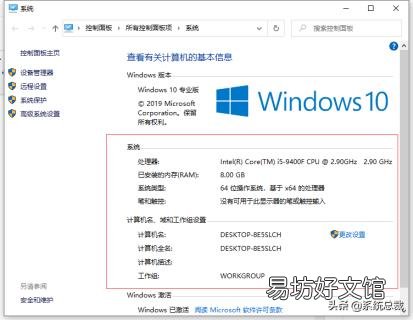
文章插图
方法2: systeminfo命令
1.同时,按住快捷键Win R,打开运行窗口,输入CMD,然后点击确定 。
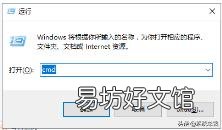
文章插图
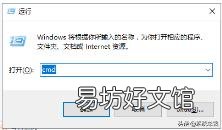
文章插图
2.输入系统信息,然后按回车键确认 。等一会儿 。
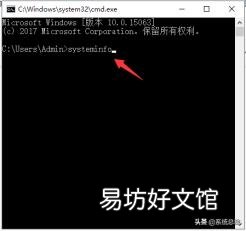
文章插图
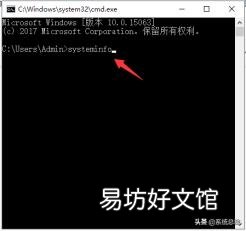
文章插图
3.加载后,你可以在电脑上看到所有的设备状态 。
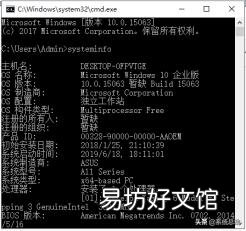
文章插图
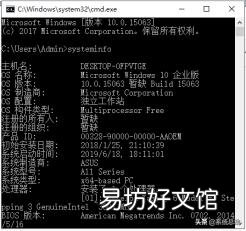
文章插图
方法3: dxdiag工具
1.同时,按住键盘快捷键Win R,打开运行窗口,输入dxdiag并按enter确认 。
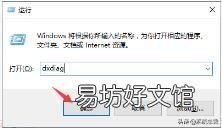
文章插图
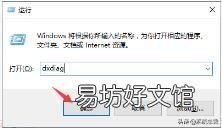
文章插图
2.在DirectX诊断工具界面,可以看到系统、显示器、声音、输入的设备状态 。
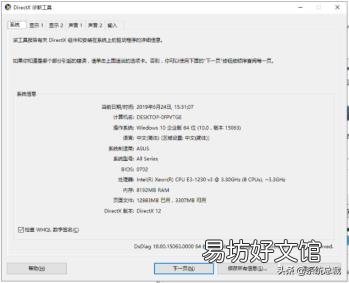
文章插图
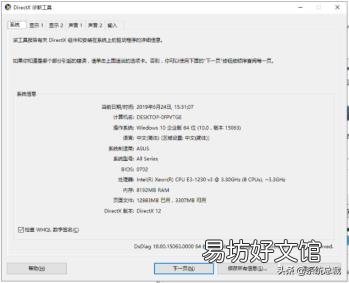
文章插图
方法4:能够依靠第三方工具立即检查 。
比如鲁大师,马上打开查看系统配置状态 。
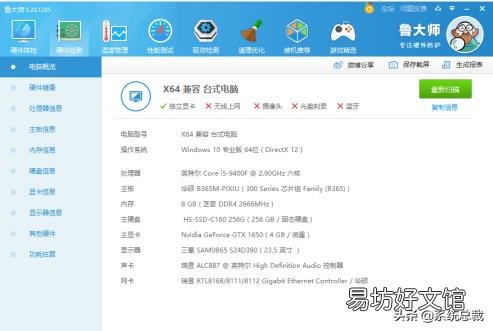
文章插图
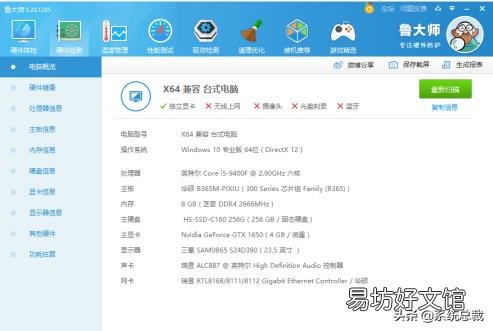
文章插图
以上是几种检查win10电脑配置的方法 。有需要的朋友可以参考示例教程操作 。
【笔记本电脑配置怎么看高低 笔记本电脑配置怎么看】了解更多信息
推荐阅读
- MAC地址怎么查 电脑的物理地址怎么查
- 笔记本电脑经常死机什么原因 电脑死机画面卡住不动怎么回事
- 截图怎么快速保存到桌面 电脑截屏的快捷键是什么
- 铸铁电陶炉很好用吗 微电脑电陶炉怎么使用
- 电脑oem是什么意思啊 oem是什么
- 电脑开机没电源怎么回事 电脑开不了机是什么原因
- 笔记本需要哪些必备配件 笔记本电脑怎么用
- 电脑怎么打印字到纸上 电脑怎么打印文件
- 电脑加速快捷键 电脑怎么加速
- 如何将自己的电脑设置为共享 共享电脑怎么设置



